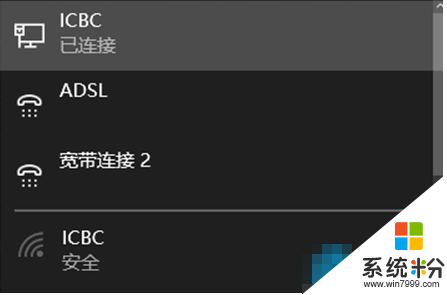W10系统旧无线网络怎么删除【图文】
发布时间:2016-07-12 10:33:26 浏览数:
W10系统就无线网络怎么删除?用户每次打开查看无线网络的时候,老是夹杂着一些久的没用的网络让用户看着不舒服,那么W10系统旧无线网络怎么删除?接下来就跟大家说说怎么把这些没用的网络删除。
W10系统旧无线网络删除的方法:
1、鼠标左键点击开始按钮打开Win10开始菜单,然后点击“设置”。

2、然后再点击进入“网络设置”如下图所示。
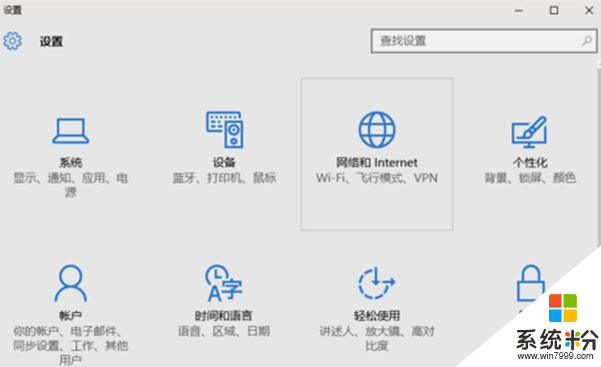
3、在网络设置中,先点击左侧的“WLAN”无线设置,然后在右侧下拉,找到并点击打开“管理WiFi设置”。
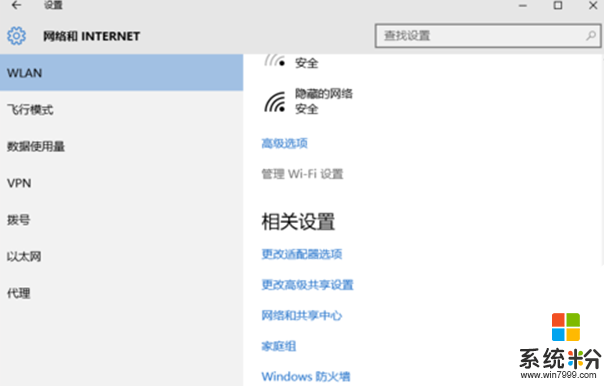
4、最后在管理Wifi设置的最底部“网络已知网络”中找到需要忘记的无线网络。
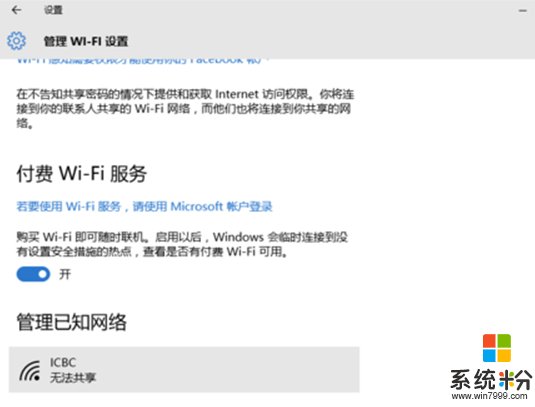
5、点击此网络名称,在右下角弹出的操作选项中,点击“忘记”。
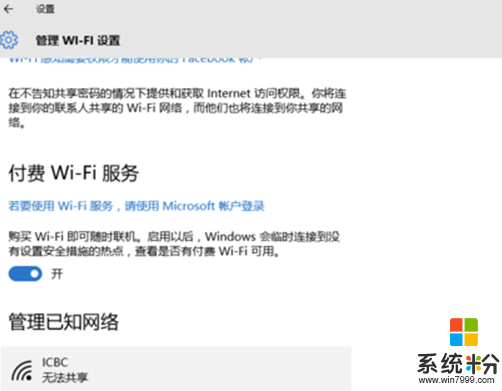
6、忘记此无线网络后,之后就可以点击右下角的无线图标,在弹出的无线列表中,点击重新连接此网络,之后会看到需要重新输入Wifi密码,我们输入新的Wifi密码就可以成功连接了。